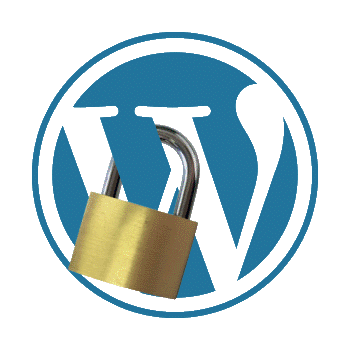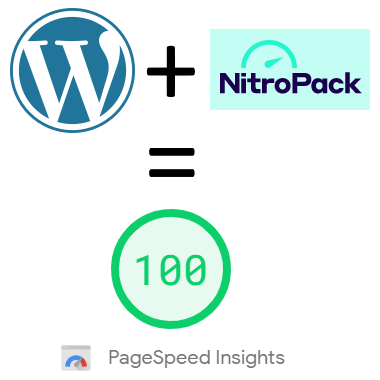![]()
Je hebt een WordPress website waar je al een lange tijd via /wp-admin inlogt om updates door te voeren. Maar op enig moment kun je niet meer inloggen omdat je het wachtwoord bent vergeten of omdat je niet meer bij je wachtwoord manager kan. Gelukkig kun je dan je wachtwoord vanuit /wp-admin resetten. Maar wat nou als je WordPress site of server ook weigert e-mails te versturen? Dan kun je nog altijd je WordPress wachtwoord resetten via PhpMyAdmin. Lees dan vooral snel verder.
Wachtwoord herstellen via wp-admin
Zoals hierboven al aangegeven kun je eerst proberen om je wachtwoord te herstellen via wp-admin. Als je navigeert naar https://**********.**/wp-admin dan kom je uit op de inlogpagina van jouw WordPress website.
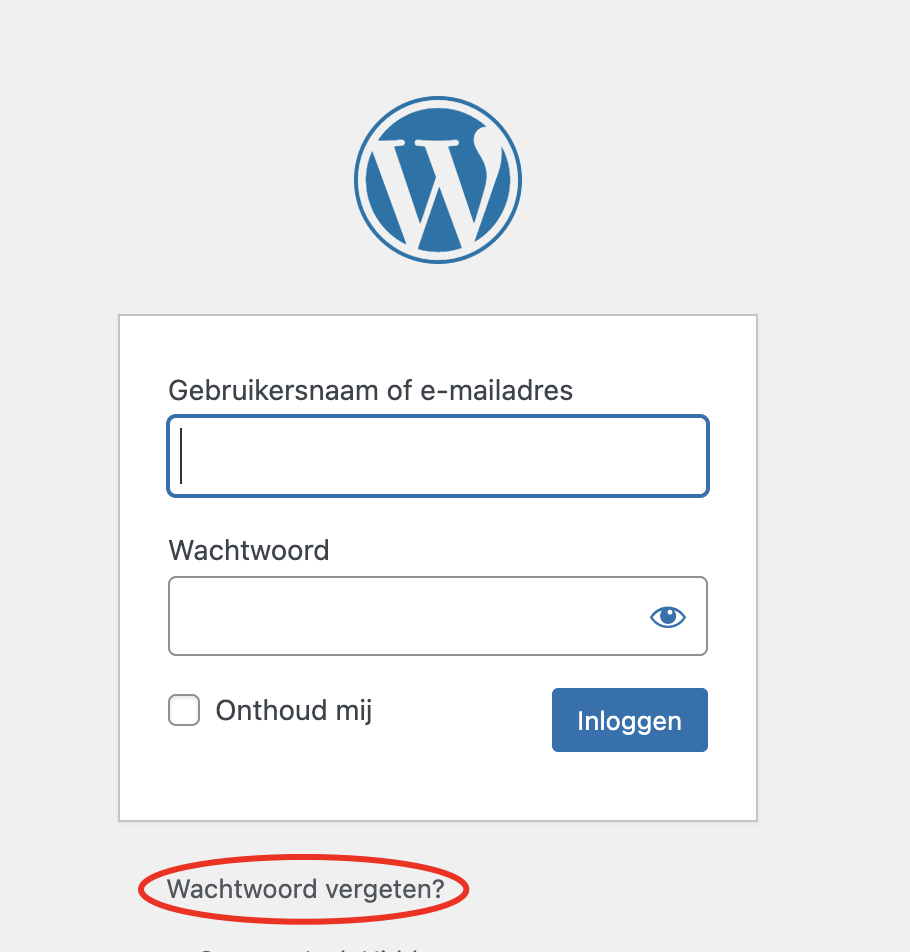
In de opvolgende stappen kun je er voor zorgen dat je een herstel e-mail krijgt. Daarmee kun je je wachtwoord herstellen en dan kun je weer inloggen. Maar wat als je niet meer bij je e-mail kunt of je WordPress website of server verstuurt geen e-mail? Dan kun je je wachtwoord dus niet meer herstellen? Dat kan dus wel, er is nog een optie! Je kunt je wachtwoord rechtstreeks resetten in de database.
WordPress wachtwoord resetten via PhpMyAdmin
Benodigde tijd: 15 minuten
In onderstaande stappen gaan we een WordPress wachtwoord resetten via PhpMyAdmin / de database.
- Log in op het dashboard bij je WordPress hosting provider
Login bij je hostingprovider en klik in het dashboard op PhpMyAdmin
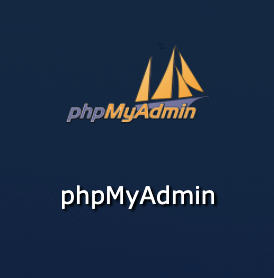
- Open database
Klik op de database in kwestie (1 van de gearceerde regels in voorbeeld hieronder) om deze te openen.
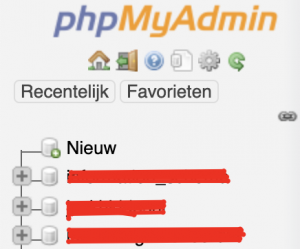
- Klik op ***_Users
In de rechterkant is een lijst geopend met alle tabellen binnen de betreffende database. Zoek daar ***_Users en klik daar achter op verkennen. De *** is een prefix en kan per hoster verschillen. Kijk dus naar _User.
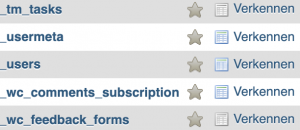
- Klik op Wijzigen
Je ziet nu de rijen in de tabel ‘***_Users’ van jouw WordPress database. Voor de betreffende gebruiker die zijn of haar wachtwoord is vergeten klik je nu op ‘Wijzigen’.
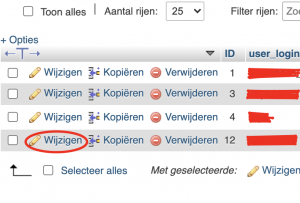
- Zoek User_pass
Zoek in de gebruikers informatie velden naar ‘user_pass’. Kies daar bij veld 1 voor ‘MD5’, en bij veld 2 vul je het nieuwe wachtwoord in voor de betreffende WordPress gebruiker. Onthoud dit nieuwe wachtwoord goed zodat er straks weer mee ingelogd kan worden.
MD5 zorgt er voor dat het wachtwoord gescrambled wordt opgeslagen.
- Klik op start / opslaan
Om de wijziging op te slaan klik je op ‘start’ of ‘opslaan’.

Inloggen met nieuwe gegevens
De gebruiker waarvan je hierboven het wachtwoord hebt gewijzigd zou nu weer moeten kunnen inloggen met zijn of haar gebruikersnaam en het zojuist ingestelde wachtwoord.
We hebben geadviseerd om een MD5 encryptie methode te gebruiken. Dit is in principe een verouderde methode, maar zodra je 1 keer inlogt zal WordPress automatisch een sterker algoritme gebruiken om je wachtwoord te encrypten.